Cara memangkas dan memotong video dengan mudah pada Mac
menggunakan wondershare UniConverter untuk Mac, anda dapat dengan mudahmemangkas dan memotong video pada Mac.Anda dapat menghilangkan bagian yang tidak diinginkan dan menggabungkan dengan bagian yang tersisa menjadi satu. File video juga dapat menjadi beberapa segmen yang dapat diputar kembali maupun untuk dibagikan. Pratinjau hasil yang cepat dapat memudahkan anda untuk mengedit pada Mac. Untuk langkah-langkah yang lebih jelas, anda dapat membaca petunjuk di bawah ini.
Cara Mengedit Video pada Mac-Panduan Pengguna Wondershare UniConverter (Mac)
Step 1Luncurkan Wondershare UniConverter dan masukkan video.
Unduh, pasang dan jalankan perangkat lunak Wondershare UniConverter pada Mac anda. Pilih Editorpadatampilan berandakemudian klik padabagian pangkasuntuk mencari dan memuat video yang diingkan pada layar tampilan.
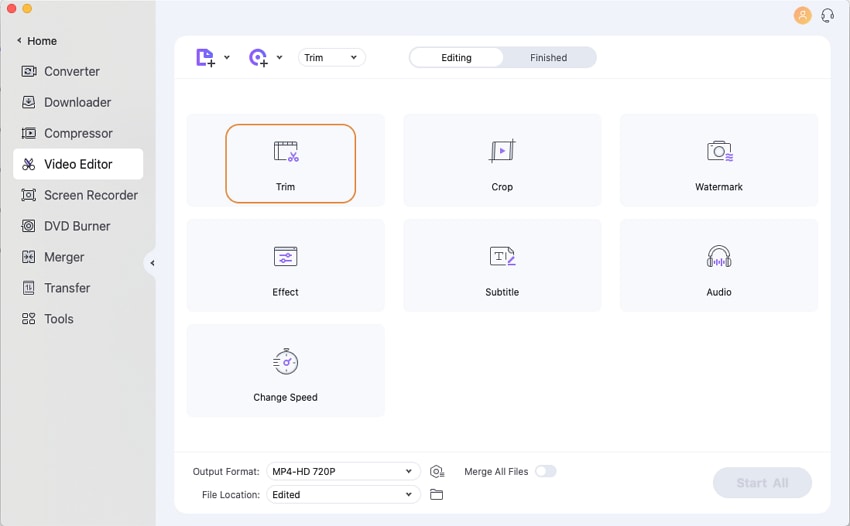
Step 2Pangkas dan potong video dengan mudah.
klik padaikon guntingatautombol pangkasdan sebuahwindow pengaturan pemangkasan akan terbuka.dari sini, video dapat dipangkas dan dipotong menjadi beberapa cara sesuai yang diinginkan.
geser slider pada jendela pangkas untuk memilih bagian video yang perlu untuk dipangkas. Anda bahkan dapat menentukan waktu yang tepat dari bagian video yang perlu dipangkas. kemudian klik padaikon gunting,dan bagian yang telah dipilih akan menjadi sebuahsegmen.Cara-cara ini, anda dapat membuat beberapa segment dari file video anda. klik padatombol hapusuntuk beberapa segmen yang anda ingin buang dari video anada.
Jika anda ingin menggabungkan segmen yang tersisa menjadi satu file, klik padakotak file gabungkan semua filesegmen-segmen akan muncul pada tampilan utama sebagai segmen video yang terpisah.
klik padatombol simpanuntuk mengonfirmasi perubahan yang anda buat.
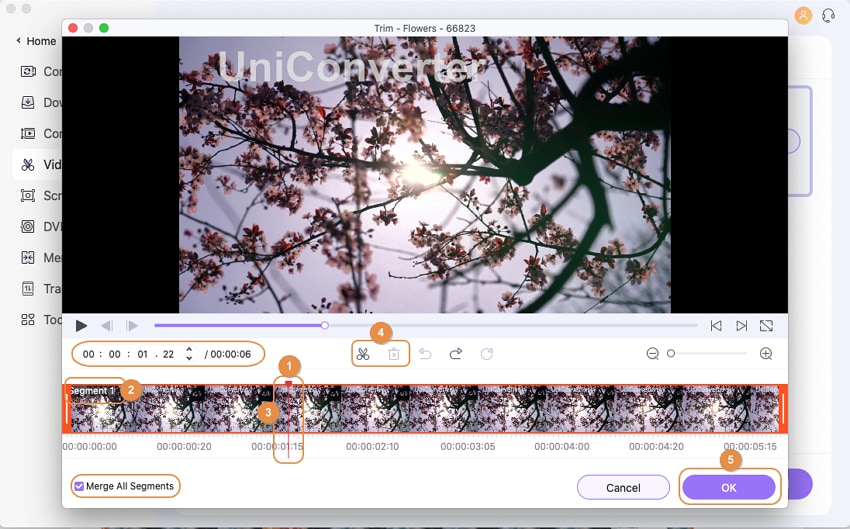
Step 3Menyimpan video yang telah dipangkas pada Mac
pilih format output dari video yang dipangkas dengan membuka menu drop-down padatab format output:pilih sebuah format output daritabvideo
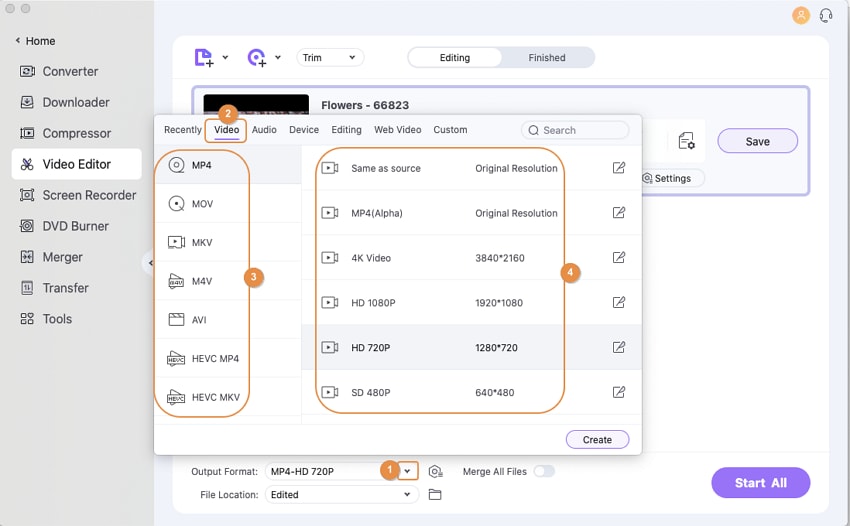
terakhir, klik padatombol mulai semuauntuk mulai menyimpang video yang telah diedit ke Mac anda. Pilih lokasi video yang dipangkas padatab Selesaiatau padatab lokasi file:dengan mudah
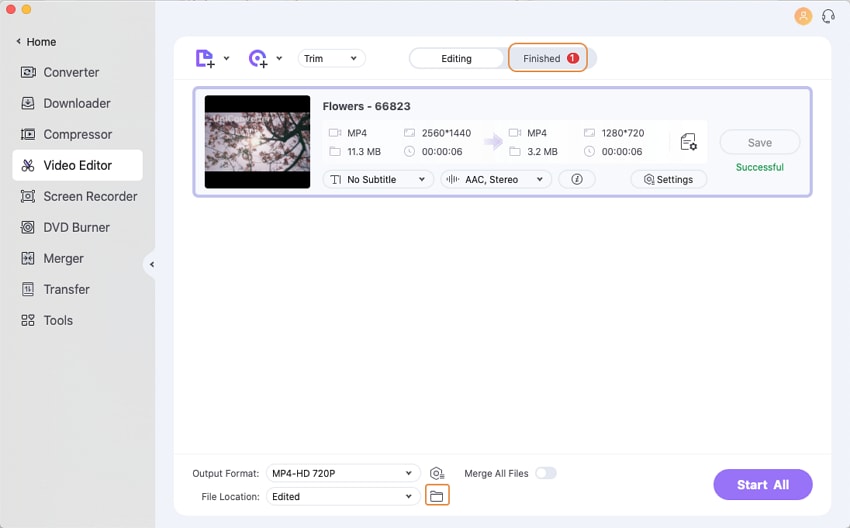

 print
print